

在PPT处理文档的时候会经常用到透明图片。但是在大家处理的图片会有背景存在,那么把背景扣掉呢?也就是抠图?
抠图,ps操作太简单了,在这里也给大家总结一下ps抠图的方法:
1、矩形选框工具
适合抠取方形的图像。
2、椭圆选框工具
适合抠取圆形图像!按住shift,可以画正圆,按住“空格”可以移动选区。
3、多边形套索工具
适合抠取直线边缘的多边形图像,角度尖锐的图像。
4、磁性套索工具
适合抠取边缘比较明显,形状不规则的图像
5、快速选择工具
以画笔模式进行工作,适合抠取颜色变化不大的图像。
6、魔棒工具
适合抠取颜色比较单一,或者背景颜色比较单一的图像。
7、色彩范围命令抠图
适合颜色反差比较大的图像,根椐颜色差异选择对像或背景,来获得精确的选区。
8、橡皮擦工具
可以把不要的图像直接擦掉,在背景层上擦除的时候会显示为背景色,在普通层上擦除的时候会显示为透明。
9、背景橡皮擦工具
适合主体与背景之间颜色反差大的图像,可以逐次取样对背景进行擦除。
10、魔术橡皮擦工具
适合背景比较单一,对象的边缘很清晰的图片,功能跟魔棒差不多。
那么……如何利用办公软件进行抠图呢?
我们以百度logo为例子教大家进行扣图。
如果把百度图片logo直接放在有背景颜色的ppt上,你会觉得非常不伦不类,如果把白色区域去掉就非常完美了。
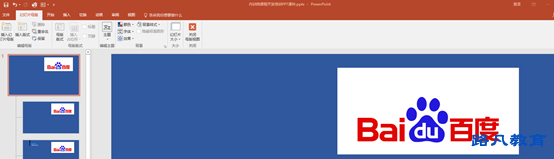
如果不懂ps的你,你又该如何呢?别担心,其实办公软件里面自带抠图功能的!
接下来看看小菜老师如何教大家在ppt里面抠图。
先选中图片,便会出现图片工具,在格式选项卡下面选择删除背景。
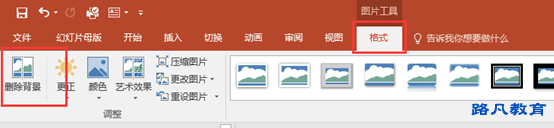
便会出现以下情况:
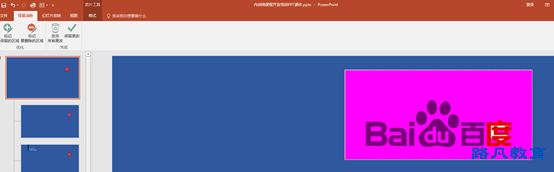
注明:标记要保留的区域就是你可以把你需要的区域保留。
下面请看动图演示啊:
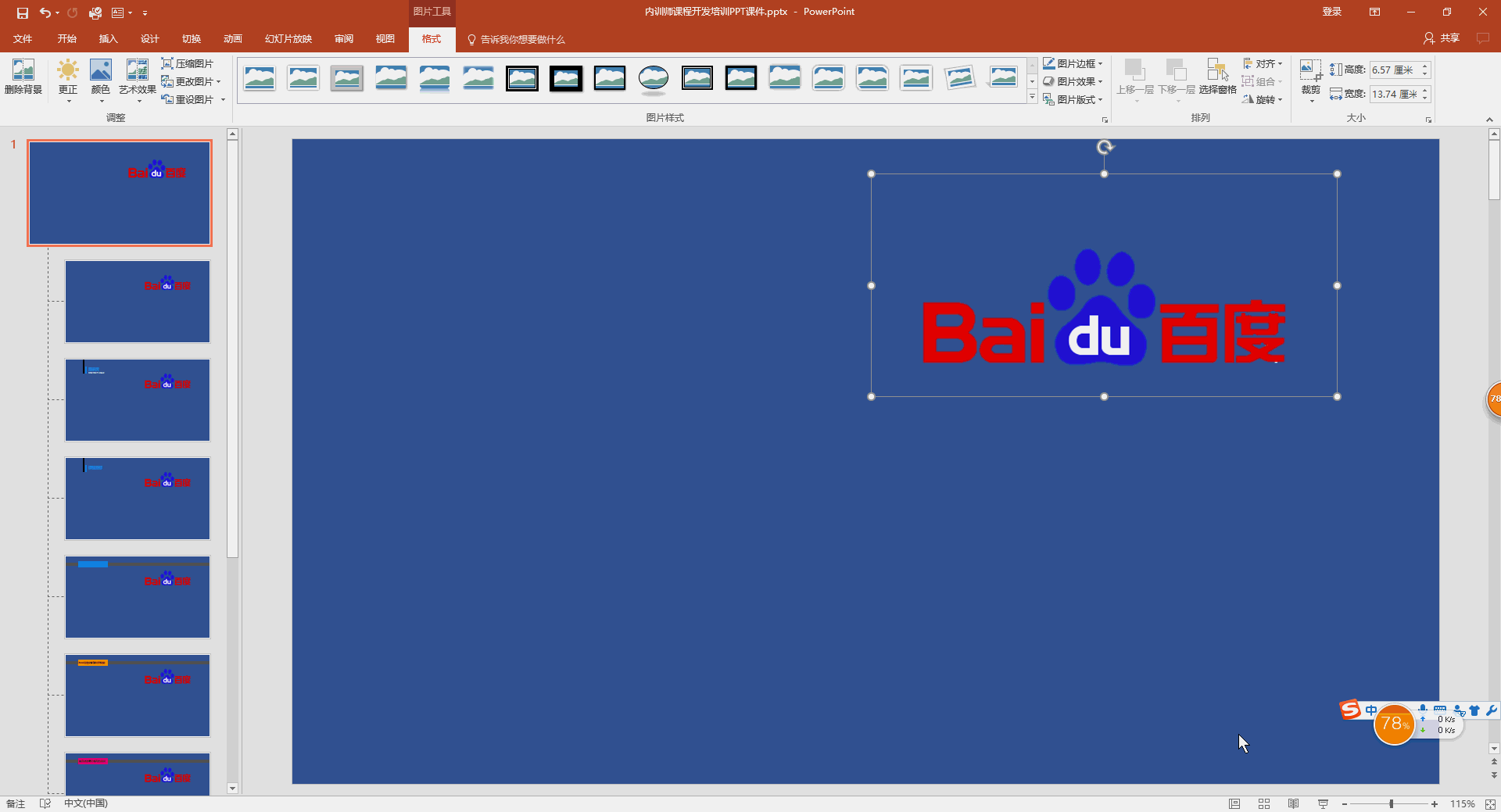
完成效果后的效果如下:
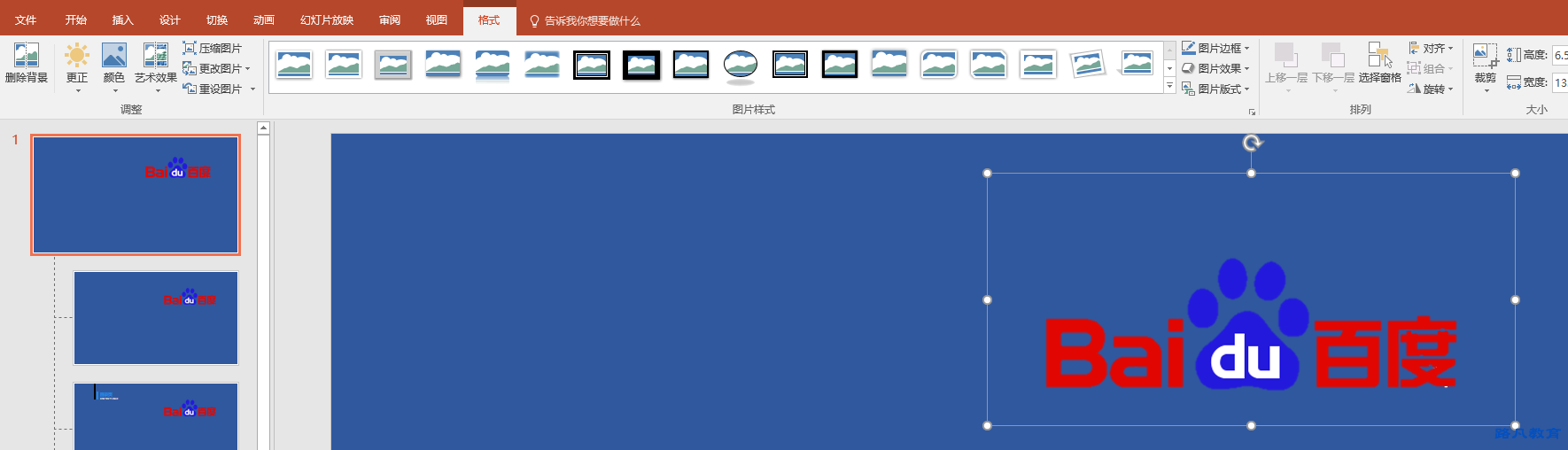
上图是由成都专业办公软件培训班的小菜老师制作,不懂的可以留言咨询。